पृष्ठभूमि हटाने के लिए Adobe Express का उपयोग करें: चरण-दर-चरण
आजकल हममें से कई लोगों को विभिन्न उपयोगों के लिए पृष्ठभूमि से हटाए गए चित्रों की आवश्यकता होती है, जैसे कि ई-कॉमर्स के लिए उत्पाद चित्रों के रूप में या लाइसेंस फोटो बनाने के लिए, और अच्छी खबर यह है कि अब आपके पास उपयोग में आसान ऑनलाइन छवि है बैकग्राउंड रिमूवर - एडोब एक्सप्रेस, आपकी ज़रूरत को पूरा करने के लिए।
खैर, Adobe Express किसी छवि का बैकग्राउंड कैसे हटा सकता है? इस पेज में हम आपको चरण-दर-चरण तरीका बताएंगे। हम इसके लिए कुछ आसान विकल्प भी सुझाएंगे छवि से पृष्ठभूमि हटाएं ऑनलाइन, और एक पेशेवर पृष्ठभूमि हटाने वाला सॉफ़्टवेयर।
भाग 1. एडोब एक्सप्रेस पृष्ठभूमि कैसे हटा सकता है?
एडोब एक्सप्रेस हमें एक शक्तिशाली और उपयोग में आसान ऑनलाइन बैकग्राउंड रिमूवर प्रदान करता है। एक खाते से, आप छवि पृष्ठभूमि मिटा सकते हैं और आगे संशोधन कर सकते हैं। चरणों को पढ़ने के लिए आगे बढ़ें.
- 1 कदम. वेबसाइट की यात्रा एडोब एक्सप्रेस बैकग्राउंड रिमूवर.
मेरा सुझाव है कि आप पहले साइन इन करें, अन्यथा आप आउटपॉट डाउनलोड करने तक सीमित रहेंगे। किसी खाते से साइन इन करने के लिए ऊपरी दाएं कोने पर "साइन इन" पर क्लिक करें।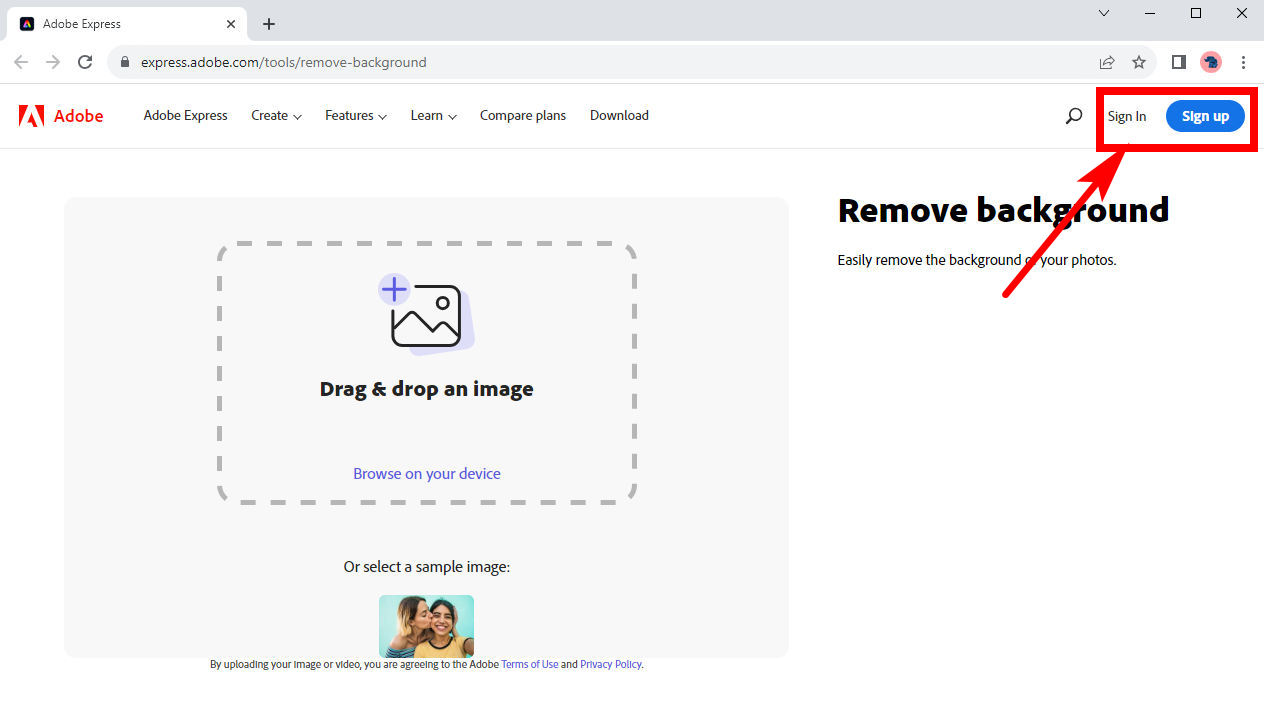
- 2 कदम. किसी फ़ोटो को बिंदीदार बॉर्डर वाले आयत में खींचें और छोड़ें। वैकल्पिक रूप से, अपने डिवाइस से एक फोटो चुनने के लिए "अपने डिवाइस पर ब्राउज़ करें" पर क्लिक करें। फिर, लगभग 10 सेकंड तक प्रतीक्षा करें और Adobe Express आपके लिए छवि पृष्ठभूमि को सटीक रूप से मिटा देगा।
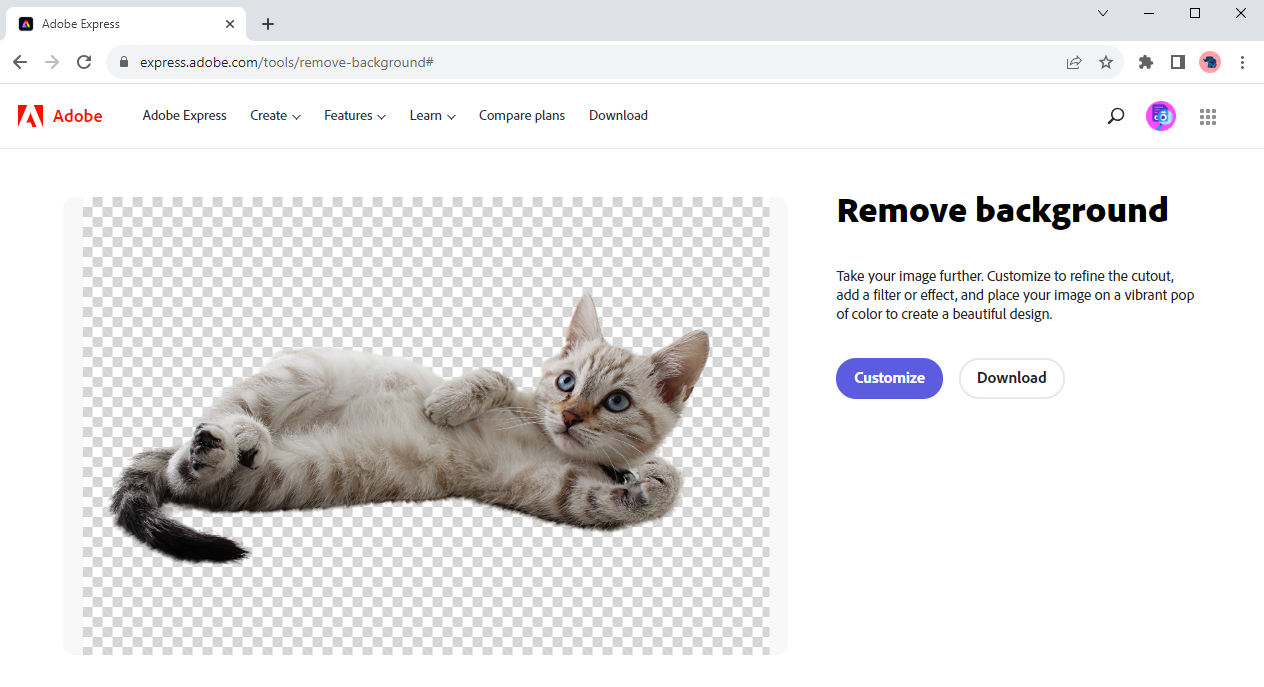
- 3 कदम. आउटपुट को अपने डिवाइस में सहेजने के लिए "डाउनलोड" पर क्लिक करें, या परिणाम को और संपादित करने के लिए "कस्टमाइज़" पर क्लिक करें।
भाग 2. वैकल्पिक पृष्ठभूमि रिमूवर ऑनलाइन
पृष्ठभूमि हटाने के लिए एडोब एक्सप्रेस का उपयोग करने के अलावा, छवि से पृष्ठभूमि हटाने के लिए इंटरनेट पर कई अन्य वैकल्पिक उपकरण भी हैं। यहां मैं उनमें से तीन का संक्षेप में आपसे परिचय कराऊंगा।
AnyEraser
AnyEraser उच्च परिशुद्धता और त्वरित प्रसंस्करण गति वाला एक ऑनलाइन बैकग्राउंड रिमूवर है। इसमें एआई पर आधारित एक स्मार्ट एल्गोरिदम है, जो ऑब्जेक्ट और बैकग्राउंड के बीच सटीक अंतर कर सकता है, भले ही बैकग्राउंड कितना भी जटिल क्यों न लगे। इस शक्तिशाली टूल से छवि से पृष्ठभूमि हटाने के चरण नीचे दिए गए हैं।
- 1 कदम. सबसे पहले इसके दर्शन करें वेबसाइट . फिर, अपने डिवाइस से एक छवि अपलोड करने के लिए "छवि अपलोड करें" पर क्लिक करें। वैकल्पिक रूप से, आप किसी फ़ोटो को खींचकर सीधे विंडो पर छोड़ सकते हैं।
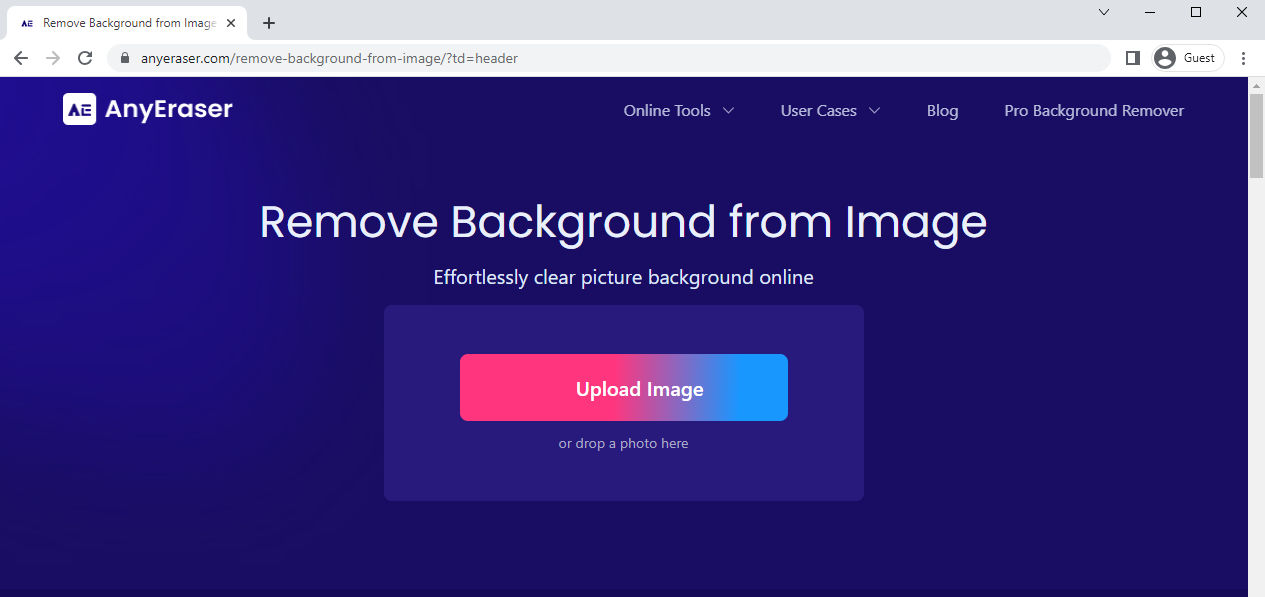
- 2 कदम. छवि पृष्ठभूमि मिटाने के लिए कुछ सेकंड तक प्रतीक्षा करें। आप परिणाम पृष्ठ में किसी छवि का पृष्ठभूमि रंग बदल सकते हैं।
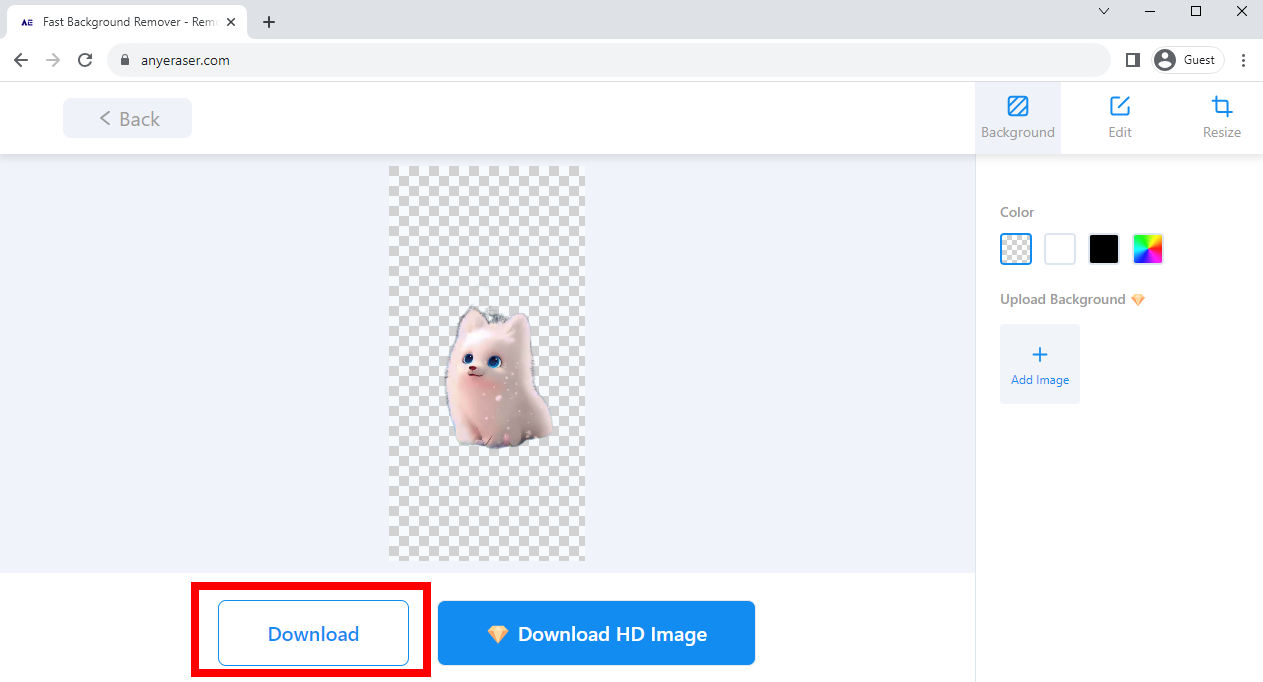
Remove.bg
Remove.bg एक शक्तिशाली मुफ़्त ऑनलाइन टूल है जो अत्यधिक उच्च परिशुद्धता का दावा करता है। यदि आप बैकग्राउंड रिमूवर टूल चाहते हैं, तो यह सबसे अच्छे मुफ्त बैकग्राउंड रिमूवर में से एक हो सकता है। छवि प्रसंस्करण में अपेक्षाकृत लंबा समय लगता है, लेकिन इसके परिणाम में अद्भुत गुणवत्ता होती है।
इस उपयोगी टूल का आनंद लेने के लिए इसकी वेबसाइट पर जाएं और एक फोटो अपलोड करें।
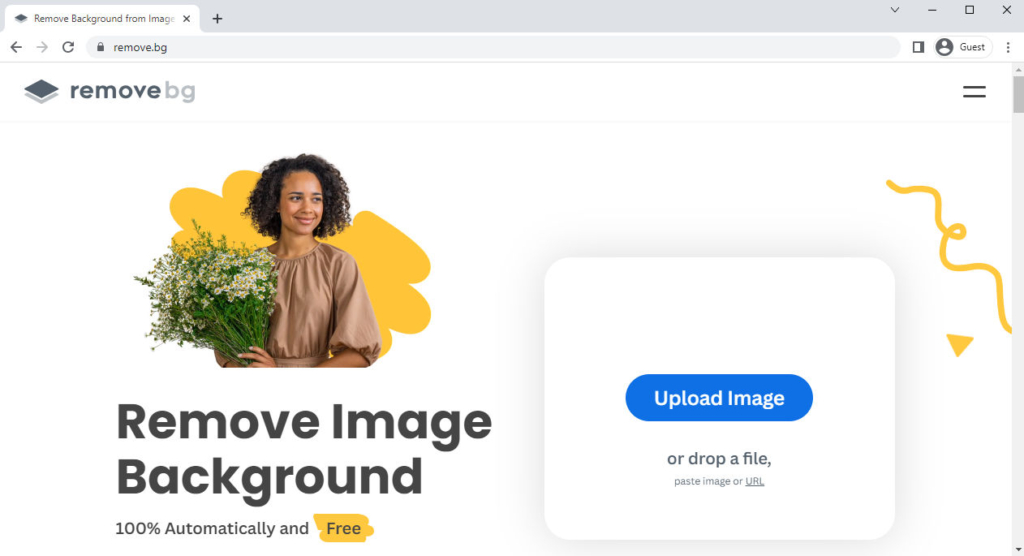
Fotor
Fotor एक और उपयोगी इमेज बैकग्राउंड रिमूवर है। यह इतना तेज़ नहीं है लेकिन अच्छे परिणाम उत्पन्न कर सकता है, और आप फोटो पृष्ठभूमि को और संपादित कर सकते हैं जैसे कि पृष्ठभूमि रंग या एक नई पृष्ठभूमि जोड़ना। यदि मूल छवि में वस्तु नई पृष्ठभूमि के साथ अच्छी तरह से फिट नहीं होती है, तो आप इसे उपयुक्त आकार में बदल सकते हैं या इसे सही स्थिति में पुनर्स्थापित कर सकते हैं।
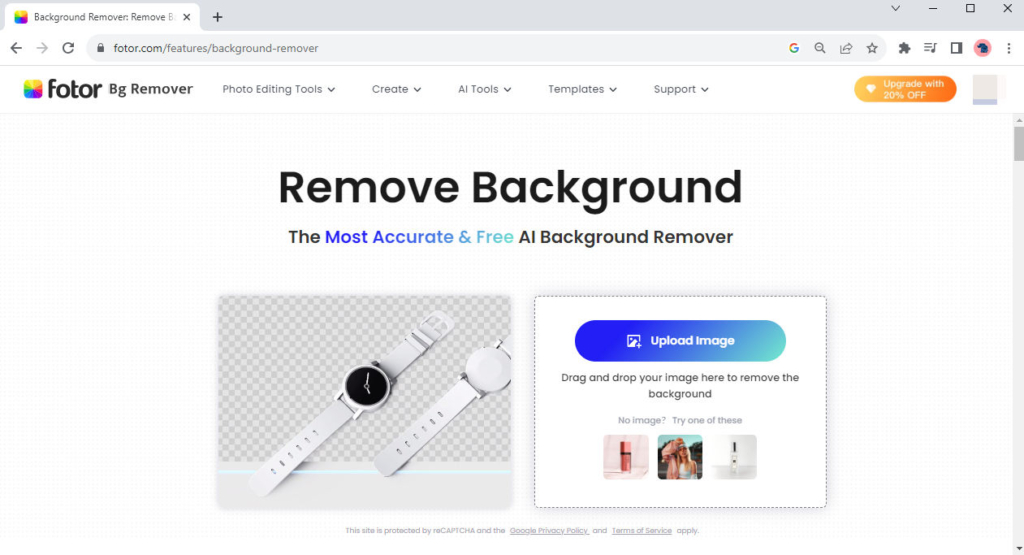
भाग 3. पेशेवर पृष्ठभूमि हटाने वाले सॉफ़्टवेयर के साथ फोटो पृष्ठभूमि संपादित करें - AnyErase
उपर्युक्त उपकरण उपयोग में अच्छे और सरल हैं, लेकिन प्रत्येक की कुछ सीमाएँ हैं और इसलिए कभी-कभी आपकी आवश्यकता को पूरा करने में विफल होने की संभावना है। यदि आपको हमेशा फोटो पृष्ठभूमि को संपादित करना पड़ता है और आप अपनी सहायता के लिए एक पेशेवर कार्यक्रम चाहते हैं, कोई भी मिटाएँ आपके लिए एक अच्छा विकल्प होगा.
इस शक्तिशाली बैकग्राउंड रिमूवर को डाउनलोड करने के लिए आप नीचे दिए गए बटन पर क्लिक कर सकते हैं।
सुरक्षित डाऊनलोड
निम्नलिखित सामग्री आपको AnyErase में किसी चित्र से पृष्ठभूमि हटाने का तरीका बताती है। कृपया विस्तृत मार्गदर्शिका प्राप्त करने के लिए पढ़ना जारी रखें।
AnyErase कई शक्तिशाली सुविधाओं के साथ उपयोग में आसान छवि संपादन सॉफ्टवेयर है। एक स्मार्ट एल्गोरिदम के साथ, यह पृष्ठभूमि को वस्तु से अलग कर सकता है और उच्च परिशुद्धता के साथ पृष्ठभूमि को मिटा सकता है। यह विभिन्न छवि प्रारूपों का समर्थन करता है और आपको गुणवत्ता हानि के बिना एचडी आउटपुट डाउनलोड करने की अनुमति देता है।
- 1 कदम. सबसे पहले, AnyErase प्रोग्राम लॉन्च करें, और आपको एक विंडो दिखाई देगी जैसा कि नीचे दिखाया गया है। "छवि पृष्ठभूमि हटाएँ" पर क्लिक करें।
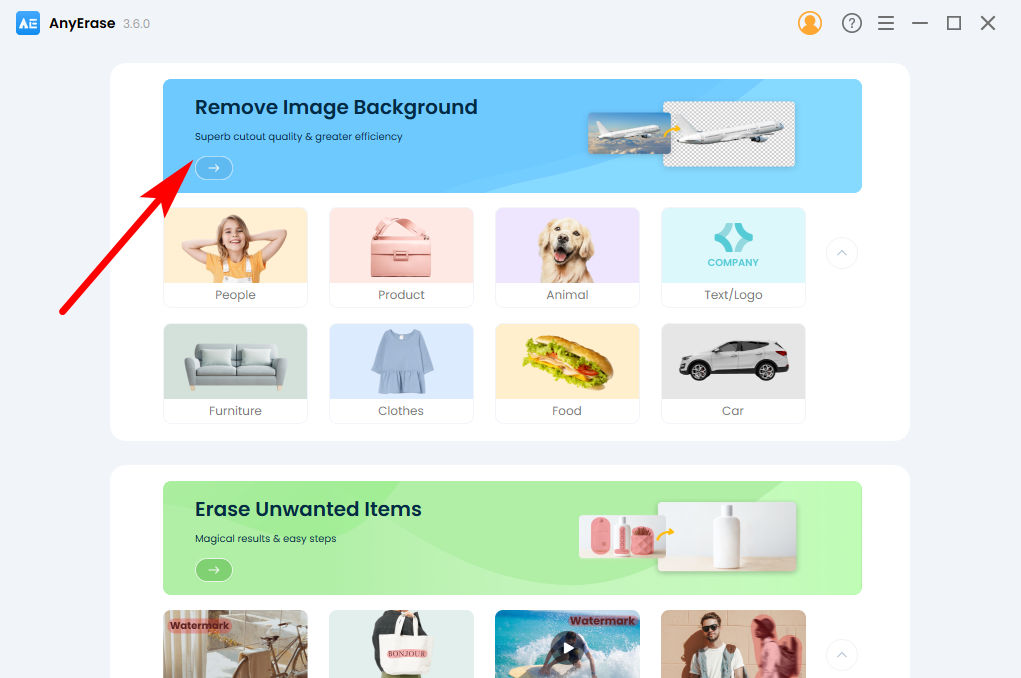
- 2 कदम. फिर, आपको एक छवि जोड़ने के लिए एक विंडो दिखाई देगी। "+फ़ाइल जोड़ें" पर क्लिक करें या किसी फ़ाइल को यहां खींचें और छोड़ें। यह पीएनजी, जेपीईजी, जेपीजी, वेबपी, टीआईएफएफ और बीएमपी सहित कई प्रारूपों का समर्थन करता है।
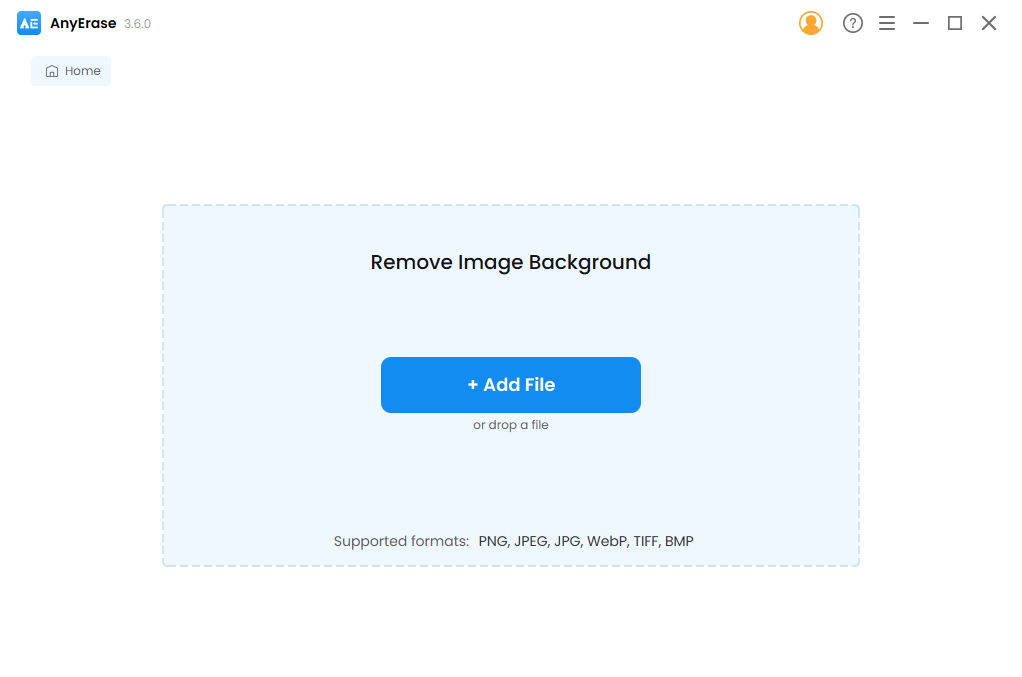
- 3 कदम. लगभग 5 सेकंड तक प्रतीक्षा करें और AnyErase छवि से पृष्ठभूमि को सटीक रूप से हटा देगा। पारदर्शी पृष्ठभूमि के साथ एचडी चित्र को सहेजने के लिए "निर्यात करें" पर क्लिक करें।
आगे संशोधन करने के लिए, आप सही रंग पैलेट में पृष्ठभूमि का रंग बदल सकते हैं, या पृष्ठभूमि के रूप में एक नई छवि जोड़ने के लिए "अपलोड" पर क्लिक करके "फोटो" लेबल को उड़ा सकते हैं।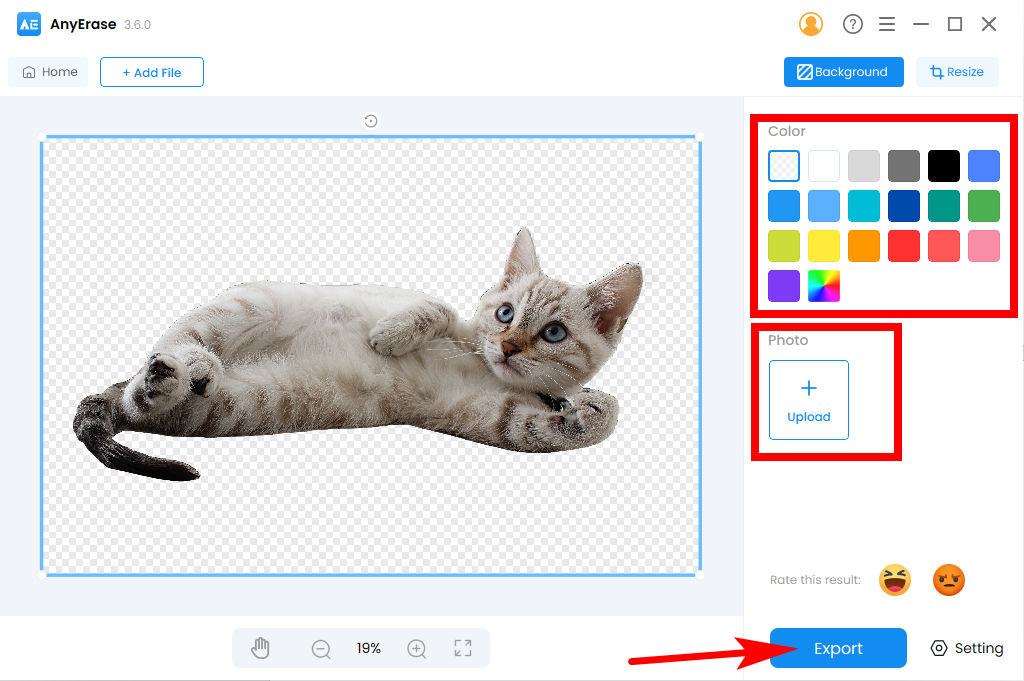
मुख्य विशेषताएं
- 1। उच्च परिशुद्धता
- 2. एचडी आउटपुट
- 3. एकाधिक समर्थित प्रारूप
- 4. आगे का संपादन
निष्कर्ष
यहां इस लेख में, हमने आपको बताया है कि एडोब एक्सप्रेस किसी छवि की पृष्ठभूमि को कैसे हटाता है, और इसके वैकल्पिक ऑनलाइन टूल के बारे में कुछ संक्षिप्त विवरण, जैसे AnyEraser. आगे के संपादन के लिए, आप एक पेशेवर पृष्ठभूमि हटाने वाला प्रोग्राम - AnyErase भी आज़मा सकते हैं।
आशा है आपको इस पेज से सहायता मिलेगी। अगली बार जब आपको जरूरत पड़े छवि पृष्ठभूमि मिटाएं, चाहे वह लोगो के लिए हो या लाइसेंस फोटो के लिए, यह परिचय बचाव में आएगा।
सुरक्षित डाऊनलोड
अक्सर पूछे जाने वाले प्रश्न
क्या Adobe Photoshop Express बैकग्राउंड हटा सकता है?
हां, एडोब एक्सप्रेस चित्र पृष्ठभूमि को हटाने का एक आसान तरीका प्रदान करता है। चरण इस प्रकार हैं: एडोब एक्सप्रेस के मुख पृष्ठ पर जाएं, शीर्ष मेनू पर त्वरित कार्रवाई चुनें, और पृष्ठभूमि हटाएं पर क्लिक करें। फिर, आप इसमें एक छवि अपलोड कर सकते हैं और पृष्ठभूमि तुरंत हटा दी जाएगी।
सबसे अच्छा मुफ़्त बैकग्राउंड रिमूवर कौन सा है?
यदि आप निःशुल्क बैकग्राउंड रिमूवर चाहते हैं, तो आप AnyEraser पर जा सकते हैं। यह त्वरित प्रसंस्करण गति और उच्च परिशुद्धता का दावा करता है। इसकी वेबसाइट पर जाएं, अपलोड पर क्लिक करें या फोटो खींचें और छोड़ें, और परिणाम प्राप्त करने के लिए कुछ सेकंड प्रतीक्षा करें।


